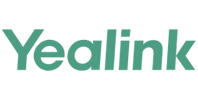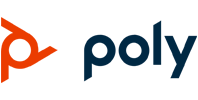شرکت سیسکو یکی از شرکتهای معروف و معتبری است که در زمینه تولید قطعات و لوازم شبکه فعالیت میکند. ما در این مطلب قصد داریم در مورد پیکربندی شبکه به وسیله سوئیچ سیسکو صحبت کنیم. اگر شما هم با نحوه کار با آن آشنا باشید میتوانید خودتان شبکه مورد نظر خود را راهاندازی کنید.
شاید زمانی که صحبت از راهاندازی شبکه و اتصال آن میشود شما به یاد روتر بیفتید ولی سوئیچها هم در این مورد نقش مهمی بازی میکنند؛ به این ترتیب که سوئیچ بین دیوایسهای داخل شبکه ارتباط برقرار کرده و آن را کنترل میکند و روترها مدیریت ترافیک LAN درون ورودی و خروجی را به عهده دارند. اگر شما هم تمایل دارید شبکه خود را راه اندازی کنید، توصیه میکنیم قدم به قدم با آموزش کانفیگ سوئیچ سیسکو که در اینجا میآوریم همراه ما باشید.
مراحل کانفیگ سوئیچ سیسکو
عبارت کانفیگ، مخفف کلمه Configuration است که از ترکیب کلمه System Configuration به دست میآید و معنی آن پیکربندی سیستم سختافزار شماست. کانفیگ برای موارد مختلف کاربرد دارد و شامل انواع کانفیگ سیستم، سرور، سایت، گوشی و مودم میشود.
در بیشتر شبکهها استفاده از سوئیچ سیسکو ضروری است و هر سوئیچی نیاز است که پیکربندی شود. برای شروع به کار شما باید ابتدا از سلامت فیزیکی ابزارتان مطمئن شوید و پس از آن سوئیچ را روشن کنید و بعد از اطمینان از روشن شدن و درست کار کردن تمام چراغها میتوانید کار خود را آغاز کنید. در اینجا ابتدا به نحوه اتصال به سوئیچ میپردازیم و سپس برای کانفیگ این سوئیچ از روش خط فرمان PUTTY مطالبی ارائه میکنیم.
نحوه وصل شدن به سوئیچ سیسکو
برای اینکه بتوانید بین سوئیچ و کانفیگ ارتباط برقرار کنید و به اصطلاح کانفیگ کنید، نیاز به درگاهی دارید که از نوع RJ45 بوده و شما میتوانید آن را روی دستگاه ببینید که به نام درگاه کنسول معروف است. در هنگام خرید در جعبه سوئیچ سیسکو و محصولات آن، کابل آبی را مشاهده میکنید که در مدل قدیمی یک طرف آن RJ45 و طرف دیگر آن DB9 است که آن را به پورت سریال COM وصل میکنند.
کانفیگ از متصل شدن کابل کنسول به سوئیچ و کامپیوتر حاصل میشود. شایان ذکر است که اگر قصد استفاده از مدلهای قدیمی را دارید باید از یک مبدل سریال به USB استفاده کنید. هماکنون علم و تکنولوژی با پیشرفت سریع خود سبب شده است که سوئیچهای جدید پورت USB برای این منظور مورد استفاده قرار گیرد. جالب است بدانید که پورت کنسول سیسکو قدیمی در پشت سوئیچ جای میگیرد؛ اما سوئیچ در پورت جدید USB در پنل جلویی قرار دارد.
کانفیگ سوئیچ سیسکو۳۷۵۰
سوئیچ سیسکو 3750 از مهمترین محصولاتی محسوب میشود که در تجهیزات شبکه استفاده میشود. سوئیچ سیسکو 4 پورت فیبر داشته و جزو پرفروشترین سوئیچ سیسکوها محسوب میشود. سوئیچ سیسکو 3750 از نوع لایه 3 بوده و از قیمت مناسبی برخوردار است. این سوئیچ سیسکو شامل انواع سریهای G، S و X است. این سوئیچ سیسکو همچنین کارایی زیادی دارد و از فروش بالایی هم برخوردار است. مثلا تصویر زیر مدل WS-C3750G-48PSS را نشان میدهد.

از این سوئیچ سیسکو میتوان به عنوان روتر شبکه استفاده و روی لایه IP کانفیگ کرد. این استراتژی توسط ادمینهای شبکه با این سیسکو قابل انجام است. سوئیچ نوع PoE را میتوان برای راهاندازی IP Phone به کار برد. قیمت این سوئیچ سیسکوها به کاربرد و تعداد پورت آنها بستگی دارد.
کانفیگ سوئیچ سیسکو۳۵۶۰
سوئیچ سیسکو مدل 3560 یا همان WS-C3560 جزو معروفترین سوئیچ سیسکوها بهشمار میرود که دارای معروفیت زیادی است. این سوئیچ سیسکو به 8، 12، 16، 24 و 48 پورت شبکه مجهز بوده که پرمصرفترین آنها نوع 8، 24 و 48 پورت است. به عنوان مثال تصویر زیر سوئیچ سیسکو مدل C3560-24PS-S را نشان میدهد.
این سوئیچ سیسکو یکی از بهترین سوئیچ سیسکوهای لایه 2 و لایه 3 بوده که به دلیل امکانات و کیفیت خوب آن است. این سوئیچ سیسکو به پورت کنسول، پورت USB و پورت شبکه مجهز بوده و میتوان از طریق آن با انواع نرمافزارهای کانفیگ، نگهداری، مانیتورینگ و مدیریت کار کرد. این سوئیچ سیسکو نهتنها میتواند از روتینگ پروتکل OSPF پشتیبانی کند؛ بلکه توانایی پشتیبانی از نسخه 6 پروتکل IP را نیز دارد.
کانفیگ سوئیچ سیسکو۲۹۵۰
سوئیچ سیسکو 2950 قابلیت پشتیبانی از 2 پورت آپلینک و 24 پورت را دارد و لایه 2 محسوب میشود. این سوئیچ سیسکو مناسب برای سازمانها و شرکتهای بزرگ است که قیمت ارزانتری هم دارد. این سوئیچ سیسکو امکان ارائه سرویس هوشمند به لبه شبکه را داشته و از نظر مدیریتی آسان است. این سوئیچ سیسکوی باکیفیت خدمات پیشرفته QoS و امنیت بالا، درجه دسترسی خوبی دارد و برخی مدلهای آن همچون Catalyst 2950 خدمات هوشمندی را ارائه میدهند.
پیکر بندی سوئیچ سیسکو۲۹۶۰
یکی از رایجترین سوئیچها در مراکز سازمانی و شرکتی، سوئیچ سیسکو 2960 است. سوئیچ سیسکو 2960 دارای قابلیتهای زیر است:
- الگوهای هوشمند مسیریابی
- پشتیبانی از فناوری poe
- پشتیبانی از فیبرنوری در بعضی از مدلهای 2960
- اترنت
- پیکربندی ثابت
- Half/Full Duplex Auto-Negotiation
- پورت آپلینک
از این سوئیچ معمولا برای مشاغل و کسبوکارهای کوچک و متوسط استفاده میشود و از مزایای آن میتوان به موارد زیر اشاره کرد:
- امکان پشتیبانی از VLAN، VTP و STP
- امکان گسترشپذیری در لبه شبکه
- امکان نصب با کمترین میزان فضا
- وجود پورتهای گیگابایتی و امکان LAN BaseیاLan Lite
- امکان پشتیبانی از PoE در برخی مدلها
- کیفیت خدمات پیشرفته QoS
- و مزایای دیگر
اتصال به سوئیچ سیسکو از طریق http
یکی از روشهای اتصال به سوئیچ سیسکو، پروتکل http است. سیسکو دارای یک http در سرور IOS بوده و شما میتوانید با استفاده از مرورگری استاندارد مثل وب، در عوض تلنت به روتر دسترسی داشته باشید. نحوه وصل شدن به سوئیچسیسکو را در زیر مشاهده میکنید.
- دستورات مربوط به اتصال به روتر را تایپ کنید
برای انجام این مرحله باید طبق دستورات زیر پیش بروید:
Router1#configure terminal
Enter configuration commands, one per line. End with CNTL/Z.
Router1(config)#access-list 75 permit 172.25.1.1
Router1(config)#access-list 75 deny any
Router1(config)#ip http server
Router1(config)#ip http access-class 75
Router1(config)#end
Router1#
- به روتر متصل شوید
پس از این که مراحل بالا را انجام دادید، لازم است تا با استفاده از مرورگری استاندارد به روتر وصل شوید. به عنوان مثال ما در اینجا از مرورگر متنمحور Lynx استفاده کردهایم:
Router1 Home Page
Cisco Systems
Accessing Cisco 2621 “Router1”
Telnet – to the router.
Show interfaces – display the status of the interfaces.
Show diagnostic log – display the diagnostic log.
Monitor the router – HTML access to the command line interface at
level ۰,۱,۲,۳,۴,۵,۶,۷,۸,۹,۱۰,۱۱,۱۲,۱۳,۱۴,۱۵
Connectivity test – ping the nameserver.
Show tech-support – display information commonly needed by tech support.
QoS Device Manager – Configure and monitor QoS through the web interface. ______________________________________________________________
Help resources
1. CCO at www.cisco.com – Cisco Connection Online, including the Technical Assistance Center (TAC).
2. tac@cisco.com – e-mail the TAC.
3. 1-800-553-2447 or +1-408-526-7209 …
اتصال به سوئیچ سیسکو از طریق telnet
اتصال به سوئیچ سیسکو از طریق telnet نوعی سرویس tcp با استفاده از پورت 23 است. تلنت در واقع اطلاعات را برخلاف ssh رمزی نشان نمیدهد. این روش امنیت پایینی دارد؛ اما به دلیل آسان بودن مراحل مورد توجه افراد است. مراحل اتصال به سوئیچ سیسکو از طریق telnet به شرح زیر است:
- سرویس telnet را روی سوئیچ سیسکو فعال کنید
به این منظور لازم است تا آدرس IP را برای امکان دسترسی از راه دور ایجاد کنید. برای ایجاد IP باید دستورات زیر را بهترتیب روی شبکه محلی مجازی اول یا همان VLAN1 وارد کنید:
Switch1(config)#interface vlan 1
Switch1(config-if)#ip address 10.0.0.100 255.0.0.0
Switch1(config-if)#no shutdown
Switch1(config-if)#exit
- در صورت نیاز نام سوئیچ را ویرایش کنید
بدین منظور لازم است تا دستور زیر را اجرا کنید:
Switch(config)#hostname Switch1
- سرویس telnet را فعال کنید
برای فعال کردن سرویس telnet باید دستورات زیر را طی کنید:
Switch1(config)#line vty 0 4
Switch1(config-line)#password 123456
Switch1(config-line)#login
Switch1(config-line)#exit
برای ذخیره اطلاعات وارد شده نیز باید طبق دستور زیر پیش بروید:
Switch(config)#wr
اتصال به سوئیچ سیسکو از طریق ssh
اتصال به سوئیچ سیسکو از طریق ssh یکی از بهترین راههایی است که میتوان از طریق آن به سوئیچسیسکو متصل شد. روش ssh حالتی ایمن را بهوجود میآورد و تفاوتی که نسبت به روش telnet دارد، اطلاعات رمزنگاری شده است. در واقع اگر یک هکر بتواند شبکه را هک کند، اطلاعات را بهصورت رمزی مشاهده میکند. پروتکل ssh از پورت 22 استفاده کرده و به سوئیچسیسکو نوع 3750 وصل میشود. مراحل اتصال به سوئیچسیسکو از طریق ssh به شرح زیر است:
- IP مدیریتی را تنظیم کنید
ابتدا مطمئن شوید که سوئیچ با تنظیمات اولیه پیکربندی شده است. اگر به این صورت نبود، باید IP مدیریتی بسازید:
# ip default-gateway 192.168.101.1
# interface vlan 101
(config-if)# ip address 192.168.101.2 255.255.255.0
- نام میزبان و نام دامنه را تنظیم کنید
حال نوبت به این میرسد که سوئیچ یک دامنه و یک نام میزبان داشته باشد:
# config t(config)# hostname myswitch(config)# ip domain-name falinc.com
- کلید RSA بسازید
مرحله بعدی ساخت روتر کلید یا سوئیچRSA برای انجام فرآیند رمزنگاری بهوسیلهssh است:
myswitch(config)# crypto key generate rsa
The name for the keys will be: myswitch.falinc.com
Choose the size of the key modulus in the range of 360 to 2048 for your
General Purpose Keys. Choosing a key modulus greater than 512 may take
a few minutes.
How many bits in the modulus [512]: 1024
% Generating 1024 bit RSA keys, keys will be non-exportable…[OK]
- Line VTY را تنظیم پیکربندی کنید
پس از این که کلید RSA را ساختید، نوبت به تنظیم پارامترهای مرتبط با VTY میرسد. وضعیت ورود را بهصورت محلی و گذرواژه را به میزان Y ایجاد کنید:
# line vty 0 4
(config-line)# transport input ssh
(config-line)# login local
(config-line)# password 7
(config-line)# exit
در صورتی که خط کنسول تنظیم نشده باشد، لازم است تا مقدار آن به صورت زیرر تنظیم شود:
# line console 0
(config-line)# logging synchronous
(config-line)# login local
- نام کاربری و گذرواژه را ایجاد کنید
پس از انجام مراحل قبلی، نوبت به ایجاد نام کاربری و گذرواژه میرسد:
myswitch# config t
Enter configuration commands, one per line. End with CNTL/Z.
myswitch(config)# username hamidreza password mypassword
در صورتی که پیکربندی گذرواژه فعال نده است، لازم است تا دستور زیر را بنویسید:
myswitch# enable secret myenablepassword
مطمئن شوید که سرویس password-encryption فعال باشد. پس از دستور بالا این متن که تقریبا نمیتوان آن را تشخیص داد به شما نشان داده میشود:
myswitch# service password-encryption
- دسترسی ssh را چک کنید
در مرحله آخر فرمان sh ip ssh را اجرا کرده و با این کار تایید کنید که ssh فعال شده است:
myswitch# sh ip ssh
SSH Enabled – version 1.99
Authentication timeout: 120 secs; Authentication retries: 3
برای این که از دسترسی به سوئیچ مبتنی بر ssh مطمئن شوید، باید بعد از مراحل قبلی بهوسیله ماشین راه دور به دستگاه سوئیچلاگین انجام دهید. به عنوان مثال آدرس زیر بررسی شده است:
remote-machine# ssh 192.168.101.2
login as: ramesh
Using keyboard-interactive authentication.
Password:
myswitch>en
Password:
myswitch#
اتصال به سوئیچ سیسکو از طریق ip
معمولا بخشی از مشکلاتی که در روترها و سوئیچها پیش میآید بهدلیل داشتن اشتباه در کانفیگ آدرسهای ip اتفاق میافتد. برای این امر ابتدا لازم است تا تمامی رابطهای سوئیچسیسکو را مشاهده کرده و سپس به مرحله اختصاص دادن ip به سوئیچسیسکو برویم.
- تمامی رابطها را مشاهده کنید
طبق دستور زیر تمام رابطها را مشاهده نمایید:
UPAAE > enable
UPAAE # show ip interface brief
پس از انجام دستور زیر میتوانید لیست خروجی رابطها را مشاهده کنید. این دستور را باید در حالت Enable اجرا کنید.
- آدرس ip را به رابط Fast Ethernetروترسیسکو تخصیص دهید
این دستورات به سه بخش تقسیم میشوند:
- کلمه interface برای هر دو پورت اترنت و سریال یکسان استفاده میشود.
- کلمه fa به منظور مشخص نمودن رابط استفاده شده و برحسب سریال یا اترنت فرق میکند.
- قسمت آخر شماره رابط یا پورت را مشخص میکند که شماره پورت اترنت 0/0 است.
اگر شماره رابط را نمیدانستید میتوانید دستور show ip interface brief را تایپ و اجرا کنید تا شماره رابط مشخص شود. به مثال زیر توجه کنید:
UPAAE > enable
UPAAE # configure terminal
UPAAE (config) # interface fa 0/0
UPAAE (config-if) # ip address 10.1.1.2 255.0.0.0
UPAAE (config-if) # exit
UPAAE (config) #
- آدرس ip را به رابط سریال روترسیسکو اختصاص دهید
نحوه کدنویسی این مرحله به شکل زیر است:
UPAAE > enable
UPAAE # configure terminal
UPAAE (config) # interface serial 0/0/0
UPAAE (config-if) # ip address 151.136.116.22 255.255.0.0
UPAAE (config-if) # exit
UPAAE (config) #
- به سوئیچ سیسکوip دهید
برای انجام کارهای مدیریتی لازم است تا سوئیچ سیسکوی شما از آدرس ip برخوردار باشد. تنظیم این آدرس برحسب دامنه مدیریتی یا VLAN انجام میشود. مثلا در صورت انتخاب آدرس ip برحسب VLAN 1 باید طبق الگوی زیر رفتار کنیم:
- ابتدا از طریق دستور interface vlan 1 به شرایط پیکربندی VLAN1 ورود میکنیم.
- حالا طبق دستور ip address IP_ADDRESS SUBNET_MASK به رابط یک آدرس ip اختصاص میدهیم.
- سپس از طریق دستور no shutdown رابط را فعال مینماییم.
- میتوانید به صورت اختیاری برای پیکربندی گیتوی از دستور ip default-gateway IP_ADDRESS و برای سرور سامانه از دستور ip name-server IP_ADDRESS استفاده کنید.
به عنوان مثال:
sw1 (config) # int vlan 1
sw1 (config-if) # ip address 10.1.1.2 255.0.0.0
sw1 (config-if) # no shut down
sw1 (config) #
%LINK-5-CHANGED: Interface Vlan1, changed state to up
%LINEPROTO-5-UPDOWN: Line protocol on interface Vlan1, changed state to up
برای اطمینان پیداکردن از درستی مرحله قبل:
sw1 #show int vlan1
Vlan1 is up, line protocol is up
Hardware is CPU Interface, address is 0030.a3e8.6b3c (bia 0030.a3e8.6b3c)
Internet address is 10.0.0.2/8….
با استفاده از میزبان A یک پینگ انجام میدهیم تا از درستی برقرای ارتباط با همان آدرس ip اختصاص دادیم مطمئن شویم:
C:\>ping 10.0.0.2
Pinging 10.0.0.2 with 32 bytes of data:
Reply from 10.0.0.2: bytes=32 time<1ms TTL=255
Reply from 10.0.0.2: bytes=32 time<1ms TTL=255…
اتصال به سوئیچ سیسکو با کابل کنسول
اتصال به سوئیچ سیسکو با کابل کنسول روشی قدیمی محسوب میشود که شناخته شده هم هست. اتصال به سوئیچ سیسکو از طریق کابل کنسول در واقع آسان ترین راه اتصال است. روش اتصال به سوئیچ سیسکو با کابل کنسول از طریق زیر امکانپذیر است:
- اقدامات اولیه را انجام دهید
برای اقدامات اولیه لازم است تا از نرم افزاری مثل PUTTY استفاده کرده و سپس کنسول و پورت COM را که قرار است روی آن اتصال صورت بگیرد، تعیین کنیم. Baud Rate به صورت پیشفرض 9600 است که میتوانید جهت اجرای سریع تر دستورات آن را تغییر دهید. حالا به سراغ دستورات میرویم.
- دستور Conf T را تایپ کنید
برای این که بتوانیم به حالت پیکربندی سوئیچ وارد شویم، باید دستورات زیر را تایپ کنیم:
Switch(config)#line console 0
Swtich(config-ln)#password
Switch(config-ln)#login
- مکانیزم گذرواژه را تنظیم کنید
اگر قصد دارید تا دسترسی به سوئیچ را به تعدادی از افراد محدود کنید و امنیت را بالاتر ببرید، گذرواژه را بهصورت زیر فعال کنید:
Switch(config)#enable password
کانفیگ سوئیچ سیسکو با putty
در هنگام اتصال سوئیچ سیسکو به نرمافزار PUTTY باید مراحلی طی شود که برای آشنایی بیشتر شما در اینجا میآوریم. مراحل اتصال آن به این ترتیب است که در اولین مرحله باید با یک کابل، سریال سوئیچ سیسکو را به PUTTY وصل کنید و بعد به بخش تنظیمات بروید و روی Connection Type کلیک کرده و روی گزینه Serial کلیک کنید.
در مرحله بعدی در سمت چپ به قسمت Category رفته و گزینه Serial رو بزنید و گزینه پورت COM را برای فعال کردن Serial Line to Connect در حالت COM 1 قرار دهید. در قدم بعدی، سرعت ارتباط با سوئیچ مشخص میشود به این ترتیب که برای سریهای ۳۰۰ و ۵۰۰ توصیه میشود از مقدار ۱۱۵۲۰۰ استفاده شود.
بعد از تعیین سرعت ارتباط با سوئیچ، نوبت به تنظیم Data bits با مقدار ۸ فرا میرسد. در ادامه فیلد Stops bits با مقدار ۱ تنظیم میشود و سپس شما روی منوی بازشونده Parity کلیک نموده و None را بزنید. در منو، گزینه Flow Control را پیدا کرده و با کلیک کردن روی آن، گزینه None را انتخاب کنید. در این هنگام باید تنظیمات مورد نظر را ذخیره کرده و Putty CLL را اجرا کنید و برای این منظور گزینه Session را برگزینید.
در گام بعدی به قسمت فیلد Saved Session رفته و اسمی را برای آن انتخاب میکنید و روی Save کلیک نموده و به این صورت، تنظیمات مزبور ذخیره میشود. پس از این مرحله، دکمه Open در پایین صفحه را بزنید، تا خط فرمان CLL اجرا و فعال شود. زمانی که این مرحله به پایان رسید، شما میتوانید پیغام Switch را ببینید. اتصال سوئیچ سیسکو با نرمافزار PUTTY با موفقیت انجام شده است.
اگر این مقاله برای شما مفید بوده است توصیه می شود مقاله تعمیر سوییچ سیسکو را مطالعه نمایید.
سخن پایانی
ما در این مطلب تعریفی از کانفیگ سوئیچ سیسکو ارائه کردیم و گفتیم که با استفاده از آن میتوانیم شبکه جدیدی را پیکربندی کنیم. اگر شما هم بتوانید اطلاعات کافی در مورد آن کسب کنید، میتوانید خودتان برای راهاندازی و کانفیگ این سوئیچ اقدام کنید و از مزایای اتصال شبکه برخوردار شوید.
اگر بعد از مطالعه مقاله قصد خرید سوئیچ سیسکو و یا دیگر محصولات کمپانی سیسکو مانند روتر سیسکو را دارید بهتر است به صفحات مربوطه مراجعه نمایید و با کارشناسان نیتا شبکه در ارتباط باشید.
سوالات متداول
- اتصال به سوئیچ سیسکو از چند طریق قابل انجام است؟
از طریق روشهای وب، کنسول، http، telnet، ip، ssh، puttyقابل اتصال به سوئیچ سیسکو است.
- چند نوع سوئیچ سیسکو وجود دارد؟
دقیقا نمیتوان گفت که چند مدل سوئیچ سیسکو وجود دارد؛ اما از انواع آن میتوان به سریهای ۳۷۵۰، ۳۵۶۰، ۲۹۵۰ و ۲۹۶۰ اشاره کرد.
- اگر در مراحل کانفیگ دچار مشکل شدیم چهکار کنیم؟
اگر در هر مرحلهای از انواع کانفیگ کردن سوئیچ سیسکو دچار مشکل شدید، کافیست با تیم ما تماس بگیرید تا شما را راهنمایی کنیم.